Wix サイトに Google タグマネージャーを追加する
1分
Google タグマネージャーを利用すると、タグ管理システムを素早く簡単に実施することができ、タグと第三者コードスニペットをひとつの場所で更新、管理することができます。
注意:
この機能はプレミアムプランで独自ドメインが接続されているサイトでのみご利用頂けます。
手順 1 | Google タグマネージャーコンテナ ID を取得する:
- Google タグマネージャーアカウントにログインします。
- Google タグマネージャーダッシュボードから ID をコピーします。
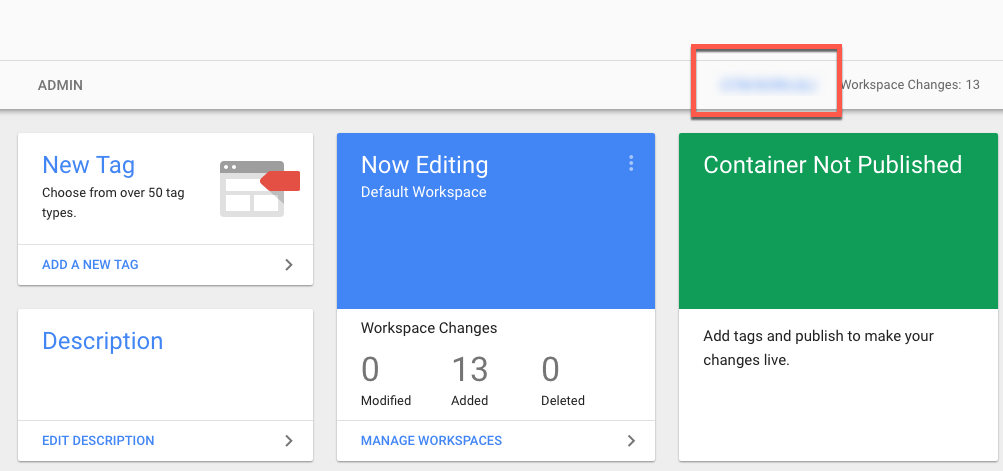
手順 2 | Wix サイトにコードを追加する:
- このページの右上で「Google タグマネージャーを追加」をクリックします。
- 「ツールを追加」をクリックし、ドロップダウンから「Google タグマネージャー」を選択します。
- Google タグマネージャーアカウント ID を入力します。
- 「適用」をクリックします。
重要:
このサービスを利用することで、第三者サービスプロバイダと直接やり取りすること、個人情報があなたと第三者サービスプロバイダの間でやり取りされることに同意することを意味します。そのため、利用を開始する前にサービスプロバイダーのプライバシーポリシーと利用規約を読まれることをお勧め致します。

